Стали тормозить игры которые раньше шли нормально на виндовс 11
Обновлено: 04.07.2024
От этого не застрахован никто. Особенно сегодня, когда модно выпускать сырые и неоптимизированные продукты. Впрочем, все же есть способы, с помощью которых можно ускорить работу игры на ПК или ноутбуке. Гарантий, что это поможет, нет. Но если тормозят игры на компьютере, и что делать вы не знаете, то попробовать 11 нижеприведённых советов стоит.
Советы универсальны и подходят для всех компьютеров и ноутбуков. Версия ОС тоже роли не играет – вы можете попробовать оптимизировать игру на Windows 7, 8 или 10.Сразу отмечу, что о разгоне процессора или видеокарты здесь не упоминается. Ровно как и о покупке новых комплектующих. Первый способ весьма опасен (особенно для новичков), а на второй – придется раскошелиться.
Почему тормозят игры на ноутбуке и компьютере?
Первая причина – ноутбук. Он не предназначен для игр, и вы должны это были знать, когда покупали его. Лэптопы гораздо слабее по производительности, чем компьютеры, поэтому на них постоянно тормозят игры. Плюс они быстро греются. Как результат – игра начинает тормозить через некоторое время. Это может быть 10 минут или час в зависимости от вашей модели.
Еще одна причина – мало оперативной памяти (ОЗУ). Сначала ее хватает, но через некоторое время нагрузка увеличивается, и начинаются глюки, лаги, тормоза. Это явно говорит либо о перегреве, либо о нехватке ОЗУ.
Еще часто тормозят игры после переустановки Windows. Как правило, из-за того, что вы забыли установить драйвер на видеокарту. Но иногда проблема кроется в кривой сборке Windows или наличии вирусов. Ведь на самом деле после переустановки ОС ваш ПК должен летать, а не глючить.Иногда игры тормозят после обновления драйверов на видеокарту. Бывает, что разработчики выпускают кривую версию, которая работает некорректно. Вам остается либо подождать новую, либо восстановить предыдущую версию.
Почему тормозят онлайн игры вроде World of Tanks или Dota 2? Здесь помимо проблем с ПК причина может быть в медленном интернете. Из-за высокого пинга игрушки тоже лагают.И, наконец, последняя причина на Windows 7, 8 или 10 – это разработчики. Сегодня стало модно выпускать сырой продукт, а затем «латать» его патчами. Вспомните последние игрушки: Мафию 3, Resident Evil 7, No Man Sky, Deus Ex Mankind Divided и т.д. В первые дни после релиза в них просто невозможно играть. Даже на мощных ПК или ноутбуках. И никакая оптимизация здесь не поможет, ведь проблема в самой игрушке.
Но в остальных случаях можно попробовать оптимизировать ПК, чтобы ускорить игры на Windows 7, 8 или 10. И ниже приведено 11 простых советов, как это сделать.
Проверка системных требований и настройка параметров игры
Прежде чем покупать и устанавливать игрушку, прочитайте ее системные требования. Если у вас мощный компьютер – прекрасно, можете пропустить этот пункт. Но если ноутбук подходит лишь под минимальные требования, то глупо ожидать, что игрушка пойдет на высоких настройках.

Если хотите поиграть, надо выставлять минимальные параметры. Отключите освещение, размытие и прочие «бесполезные» фишки. Они сильно грузят ноутбук, и FPS падает ниже 30 кадров в секунду. Возможно, даже придется снизить разрешение – например, поставить не родное 1366х768, а 1280х720 пикселей. Да, графика станет хуже, зато игрушка перестанет тормозить.
Вы должны понимать, что если ПК или ноутбук слишком слаб и подходит лишь под минимальные требования, то оптимизация Windows для игр сильно не поможет. Ведь никакие программы не заменят новую видеокарту или процессор.Обновление драйвера видеокарты
Еще один способ ускорить игру на ноутбуке – установить свежую версию драйвера для видеокарты.
Это обязательное условие, поскольку именно от нее во многом зависит, будет ли игрушка глючить или летать.Настройка видеокарты Nvidia или AMD
После обновления драйвера можно настроить параметры видеокарты. Иногда это помогает ускорить работу компьютера для игр.
Владельцам видеокарт Nvidia нужно выполнить следующее:

- Щелкните ПКМ на значке Nvidia в трее и выберите пункт «Открыть панель управления».
- Откройте вкладку «Управление параметрами 3D».
- Найдите строку «Фильтрация текстур» и выберите пункт «Высокая производительность».

Готово. Графика, возможно, станет немного хуже, зато FPS (количество кадров) повысится. А это главное, ведь игрушки перестанут глючить.
Для владельцев видеокарт AMD Radeon инструкция примерно такая же:
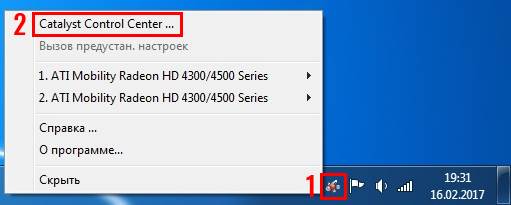
- Кликните ПКМ на иконке AMD в трее и зайдите в «Catalyst Control Center».
- Выберите пункты Игры – Настройки 3D-приложений.
- Передвиньте все ползунки в сторону производительности и нажмите «Применить».
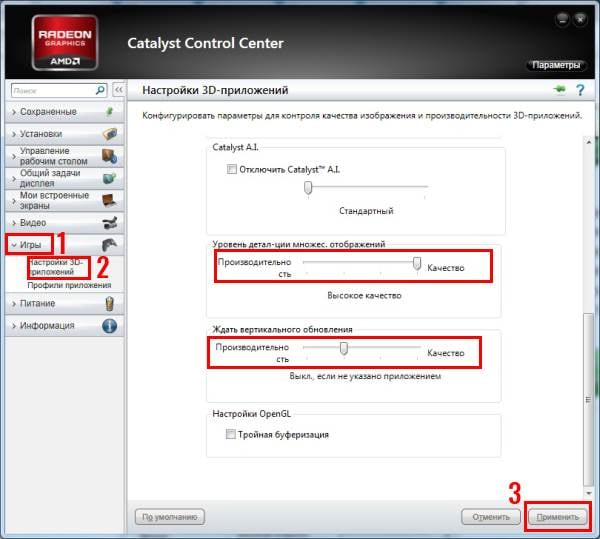
Это должно помочь ускорить работу компьютера в играх. Графика станет хуже, но производительность наверняка повысится. Хотя если хотите – можете поэкспериментировать с настройками и найти золотую середину.
Удаление программ из автозагрузки
Сегодня почти все программы «висят» в процессах – Skype, антивирус и пр. А еще пользователи любят ставить на рабочий стол стильные гаджеты, различные таймеры и напоминалки.
Все это не нужно. По крайней мере, пока вы играете. Ведь эти программы могут сильно нагружать ПК или ноутбук. Ресурсов не хватает и как результат – тормозят игры на компьютере Windows 7. Поэтому вам нужно проверить список программ, которые висят в автозагрузке, и убрать оттуда ненужные. А если некоторыми из них редко пользуетесь – лучше их удалить с компьютера совсем.
Кстати, иногда игра тормозит из-за жесткого диска. Особенно, если включены P2P-клиенты (Strong DC) или uTorrent. Во время скачки или раздачи файлов сильно нагружается HDD-диск, да и скорость интернета падает. А потом вы думаете, почему тормозят онлайн игры и что делать. Просто выключите эти программы и, возможно, проблема исчезнет.
Очистка реестра и временных файлов
Еще один способ ускорить игры на ПК – очистка реестра. Если вы часто устанавливаете и удаляете игрушки, то со временем в нем накопится много ненужных файлов. В результате могут тормозить игры. В данном случае необходимо периодически оптимизировать компьютер и удалять весь «мусор».
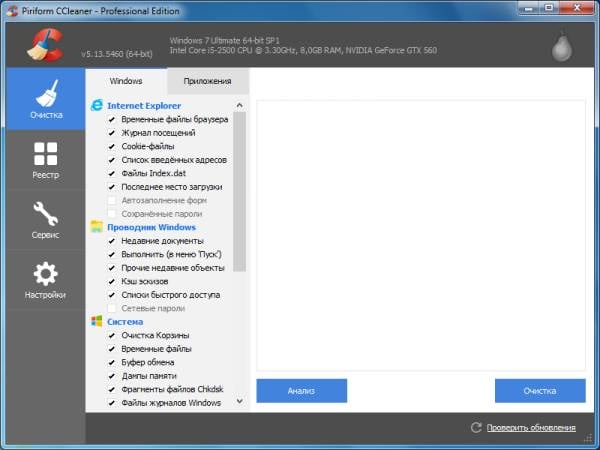
Сделать это можно с помощью различных программ – например, CCleaner. Этот софт чистит не только реестр, но также временные файлы, корзину, кэш браузера и пр. Словом, помогает оптимизировать ноутбук для игр. И справляется с этой задачей весьма неплохо.
Дефрагментация жесткого диска
Также отличным способом ускорить работу ноутбука для игр считается дефрагментация. Она является обязательной процедурой – особенно для геймеров, которые постоянно устанавливают и удаляют игрушки. И выполнять ее рекомендуется как минимум 1 раз в месяц.
Оптимизация Windows
Решить проблему с тормозами и глюками очень хорошо помогает оптимизация Windows для игр. В данном случае подразумевается отключение гаджетов, стильных иконок, новой темы, курсоров и пр. Ведь эта «чепуха» может сильно нагружать ваш ПК или ноутбук.
Например, если на компьютере мало оперативной памяти (ОЗУ), то Windows использует виртуальную. Эту опцию можно настроить вручную.
Также работу ноутбука может замедлять автоматическое обновление ОС. Особенно, если оно начнется прямо в разгар виртуального боя. Рекомендуется отключить его и проверить, помогло ли это ускорить работу ноутбука для игр.
Кроме того, пока вы играете можно отключить лишние эффекты и сменить тему Aero на классическую. Этот способ часто используют программы, которые выполняют оптимизацию компьютера для игр. Но сделать это можно и самому.
Несколько полезных советов
И напоследок приведу еще несколько полезных рекомендаций, как ускорить игры на ноутбуке Windows 10, 8 или 7:
Доброго времени суток.
Все любители игр (да и не любители, думаю тоже) сталкивались с тем, что запущенная игра начинала тормозить: картинка менялась на экране рывками, дергалась, иногда кажется, что компьютер подвисает (на полсекунды-секунду). Происходить подобное может по разным причинам, и не всегда так легко установить «виновника» подобных лагов (lag — в переводе с английского: отставание, запаздывание).
В рамках этой статьи я хочу остановиться на самых распространенных причинах, из-за которых игры начинают идти рывками и тормозить. И так, начнем разбираться по порядку…
1. Требуемые системные характеристики игры
Первое, на что я хочу сразу же обратить внимание — это на системные требования игры и характеристики компьютера, на котором ее запускают. Дело в том, что очень многие пользователи (основываюсь на своем опыте) путают минимальные требования с рекомендуемыми . Пример минимальных системных требований, обычно, всегда указывается на упаковке с игрой (см. пример на рис. 1).

Рис. 1. Минимальные системные требования «Готика 3»
Рекомендуемые же системные требования, чаще всего, либо вообще не указываются на диске с игрой, либо их можно посмотреть при установке (в каком-нибудь файле readme.txt). Вообще, сегодня, когда большинство компьютеров подключено к интернету — узнать такую информацию не долго и не сложно 🙂
2. Драйвера на видеокарту (выбор «нужных» и их тонкая настройка)
Наверное, я не сильно преувеличу, сказав, что огромное значение на производительность в играх — является работа видеокарты. А работа видеокарты зависит сильно от установленных драйверов.
Дело в том, что разные версии драйверов могут вести себя совершенно по разному: иногда старая версия работает лучше, чем более новая (иногда, наоборот). На мой взгляд, лучше всего — проверить экспериментально, скачав несколько версий с официального сайта производителя.
По поводу обновлений драйверов, у меня уже было несколько статей, рекомендую ознакомиться:
Немаловажное значение имеют не только сами драйвера, но еще и их настройка . Дело в том, что от настроек графики можно добиться существенного увеличения быстродействия видеокарты. Так как тема «тонкой» настройки видеокарты достаточно обширная, чтобы не повторяться, я ниже приведу ссылки на пару свои статей, где подробно рассказано, как это осуществить.
Nvidia

AMD Radeon
3. Чем загружен процессор? (удаление ненужных приложений)
Часто тормоза в играх появляются не из-за низких характеристик ПК, а из-за того, что процессор компьютера загружен не игрой, а посторонними задачами. Самый простой способ, узнать какие программы какое количество ресурсов «съедают» — открыть диспетчер задач (сочетание кнопок Ctrl+Shift+Esc ).

Рис. 2. Windows 10 — диспетчер задач
Перед запуском игр, крайне желательно, закрывать все программы которые вам не будут нужны в процессе игры: браузеры, видео-редакторы и пр. Таким образом все ресурсы ПК будут использоваться игрой — как следствие, меньшее количество лагов и более комфортный процесс игры.
Кстати, еще один важный момент: процессор может быть загружен и не конкретными программами, которые можно закрыть. В любом случае, при тормозах в играх — я вам рекомендую приглядеться к загрузке процессора, и если она порой носит «не понятный» характер — рекомендую ознакомиться со статьей:
4. Оптимизация ОС Windows
Несколько увеличить быстродействие игры можно при помощи оптимизации и чистки Windows (кстати, станет работать быстрее не только сама игра, но и система в целом). Но сразу хочу предупредить, что быстродействие от этой операции увеличиться совсем незначительно (по крайней мере, в большинстве случаев).
Кроме этого, рекомендую ознакомиться ниже-перечисленными статьями:
5. Проверка и настройка жесткого диска
Нередко тормоза в играх появляются и из-за работы жесткого диска. Характер поведения, обычно, следующий:
— игра идет нормально, но в определенный момент она «замирает» (как буд-то нажата пауза) на 0,5-1 сек., в этот миг слышно, как жесткий диск начинает шуметь (особенно заметно, например, на ноутбуках, где жесткий диск располагается под клавиатурой) и после этого игра идет нормально без лагов…
Происходит такое из-за того, что при простое (например, когда игра ничего не подгружает с диска) жесткий диск останавливается, а затем когда игра начинает обращаться к данным с диска — ему чтобы запуститься требуется время. Собственно, из-за этого чаще всего и происходит такой характерный «сбой».
В Windows 7, 8, 10 чтобы изменить настройки электропитания — нужно зайти в панель управление по адресу:
Панель управления\Оборудование и звук\Электропитание
Далее перейти в настройки активной схемы электропитания (см. рис 3).

Рис. 3. Электропитание
Затем в дополнительных параметрах обратите внимание на то, через какое время простоя жесткий диск будет остановлен. Попробуйте поменять это значение на более длительное время (скажем, с 10 мин. на 2-3 часа).

Рис. 4. жесткий диск — электропитание
6. Антивирус, брэндмауер…
Причинами тормозов в играх могут стать так же и программы для защиты вашей информации (например, антивирус или брандмауэр). К примеру, антивирус может во время игры начать проверять файлы на жестком диске компьютера, чем сразу «съест» достаточно большой процент ресурсов ПК…
На мой взгляд, самый простой способ установить так ли это на самом деле — отключить (а лучше удалить) антивирус с компьютера (временно!) и затем испытать игру без него. Если тормоза пропадут — то причина найдена!
Е сли ничего не помогает
1-й совет : если давно не чистили компьютер от пыли — обязательно это сделайте. Дело в том, что пыль засоряет вентиляционные отверстия, тем самым не дает горячему воздуху выходить из корпуса устройства — из-за этого температура начинает расти, а из-за нее вполне могут появиться и лаги с тормозами (причем, не только в играх…).
2-й совет : может кому-то покажется странным, но попробуйте установить ту же самую игру, но другую версию (например, сам сталкивался с тем, что русскоязычная версия игры — тормозила, а англоязычная — работала вполне нормально. Дело, видимо, было в издателе, который не оптимизировал свой «перевод»).
3-й совет : возможно, что сама игра не оптимизирована. Например, подобное наблюдалось с Civilization V — первые версии игры тормозили даже на относительно мощных ПК. В этом случае, не остается ничего, кроме как подождать, пока производители не оптимизируют игру.
4-й совет : некоторые игры ведут себя по разному в разных версиях Windows (к примеру, могут отлично работать в Windows XP, но тормозить в Windows 8). Происходит такое, обычно, из-за того, что производители игр не могут заранее предполагать все «особенности» новых версий Windows.
На этом у меня все, буду благодарен за конструктивные дополнения 🙂 Удачи!
Добрый день. Прошу помощи у более продвинутых пользователей. Перерыл всё что только мог так и ничего путного не нашел. Надеюсь тут получить хотябы какой нибудь путный ответ. Давайте начнем по порядку) Где то перед полгода назад я довольно активно играл в 3 игры это Ведьмак 3, GTA 5 Online и Fifa 18. Все эти игры шли как по маслу ни убавить ни прибавить, стабильно 60 fps (ну может где то до 50 проседало) на ультрах. Потом как то не было времени да и ничего интересного не выходило что лично мне бы понравилось. Началась пауза. время от времени (раз/два в неделю) играл только Фифу по вечерам, и после некоторого времени я начал замечать что загрузка матча начала слишком, как это так назвать, дергатся/фризить/лагать. Я не придал этому значения ведь раньше было такое но очень минимально. Потом через полгода может больше решил запустить GTA 5 и зайти в онлайн, посмотреть что там интересного добавилось. Отмечу что я всегдя регулярно обновлял драйвера на видеокарту и на все остальное как только приходило уведомление о том что драйвер доступен для загрузки. Ну вообщем зашел в онлайн в квартире все стабильно 60 fps (больше монитор не выдает и у меня вертикальная синхронизация включена) но как только выехал из гаража 45-50 fps выше не подымается, я думаю что за фигня, покатался и поехал в горы к траве, тоже где то 50. Так так, подумав я свалил на настройки графики, может за это время что то подшаманил, зашел в GeForce Experience и заново все оптимизировал, захожу обратно, но нет все так же. Ну ладно, вышел и на викэнд решил ведьмака поиграть, запускаю, а там тоже все фризит/лагает (я просто не совсем знаю как это правильно назвать). Тут уже я начал сваливать на процессор ведь не новый он у меня и термопасту никогда не менял, думаю дай гляну сколько градусов, смотрю. 59 по цельсию, думаю что это в полне нормально, ведь куллер стоит стандартный тот который из бокса стоит. Ну я обиделся и вышел ведь играть не совсем приятно. Я тоже начал думать на настройки в игре, понизил на минимальные и ептить. тоже где то в районе 50 fps. Я уже думал что процессору хана, но потом вспомнил что у меня игры стоят на HDD а система на SSD, думал износ HDD ведь у меня работа такая что HDD практически всегда нагружен на 80-100%. Переставил на SSD, ничего не поменялось. Еще заметил что когда выделяешь все папки на рабочем столе мышкой но это синие выделение начиает шутко дергатся/фризить. Опять думаю что за фигня, зашел в диспетчер задач смотрю что при выделении скачет нагрузка на видеокарту. Температура видеокарты при нагрузгке 60 может 65 градусов. Мне посоветовали обновить винду до новейшей сборки, обновил, ничего не поменялось. Во время паузы я так же не обновлял виндовс. Подумал, подумал и вспомнил что щас популярно запихивать эти майнеры, проверил антивирусом Avast и malwarebytes, нашел что то и удалил, но как я понял что он нашел батник который я сам давно создал и некоторые таблетки/кряки для игр, которые я удалять не стал. После скана и удаление "вирусов" запустил GTA 5 и ничего опять не поменялось. Винду я переустанавливал, также это ничего не дало. Еще подумал что не хватает оперативной памяти, и увеличил файл подкачки до 20 GB, тоже ничего. Разгон на видеокарту стоит, я его выключал и пробовал запустить игры на настройках по дефолту от разработчика и режим OC, тоже результата нет. Запускал всякие стресс тесты. На проц. через Aida64, на видеокарту Furmark, при нормальных пресетах стабильно и никакого просадка нет, это наблюдается только в играх.
Конфигурация:
Процессор: I5-4460
Видеокарта: GTX 1060 6GB от Asus
ОЗУ: 8 GB
Блок питания на 500W
Надеюсь что нашелся человек который все прочитал и даст ответ или хотя бы рекомендацию по устранению этой проблемой. Я сваливаю на процессор, но пока это писал еще есть задумки что не хватает мощности блока питания, но как это тогда все работает. Раньше все работало как часы и еще раз повторюсь что за время паузы я ничего толком не менял. От пыли конечно регулярно чистил. Спасибо всем за ответы, если нужна какая нибудь дополненительная информация пишите.
Проблема наблюдается во всех играх, ведьмак 3 например, GTA 5 (как и онлайн так и оффлайн), ФИФА 18. Это игры которые я играю лично и во всех наблюдается эта проблема. Наверное нужно Вас проинформировать что FIFA 18 лицензия, GTA 5 тоже лицензия, а ведьмак 3 скаченный с торрента. Но наверное это не столь важно так как раньше работало без нареканий. Термопасту процессора я не менял с момента покупки, то есть три года. Ну и я более-менее разбираюсь и понял что температура в норме и менять нет надобности. Я винду переустанавливал на чисто с нуля. Раньше у меня была Windows 10 1609 сборка после появление проблемы я обновил до новейшей сборки. И тогда и сейчас и я всё это фуфло которое в Windows 10 я удалил через программу Windows 10 Spying Destroy.
Вот варианты: убери из автозагрузки ненужное (Диспетчер задач - Автозагрузка); не используй программы-оптимизаторы (AusLogics, CCleaner, например), отключалки слежки (её можно отключить как при переустановке Windows, сняв все галочки при появлении пункта "Выберите параметры конфиденциальности для этого устройства", так и через Параметры - Конфиденциальность - Общие), удалялки встроенных программ (так как прирост почти никакой не даст, зато ошибок понакидает мама не горюй) и прочие, которые влияют на системные файлы или реестр, так как от них больше вреда, чем пользы; образ для переустановки нужно брать с официального сайта Microsoft (ссылка ниже), а не ставить "сверхбыстрые" сборки от криворуких разработчиков; не слушай людей, которые говорят, что отключение служб, увеличение или вовсе отключение файла подкачки, отключение файла гибернации и чего-то подобного даст тебе "ощутимый" прирост производительности, максимум, чего ты можешь добиться - это в лучшем случае ошибок, в худшем - BSOD, лучше оставь всё в покое; не используй обновлялки драйверов (типа DriverPack Solution и прочей шняги), так как они устанавливают не всегда проверенные и неоптимизированные для твоего ПК драйвера, какие-то могут вместе с драйверами вирусы и рекламное ПО поставить; если ты ранее разгонял свой компьютер через BIOS/UEFI, то зайди туда и верни все параметры к исходным, т. е по умолчанию.
Надеюсь, поможет. Удачи!
Я так все и делаю как ты описал. DRP то еще гов*о. Попробую BIOS сбросить.
Максим Шамарин Знаток (425) извиняюсь за столь поздний и, возможно, странный вопрос, но вам реально что-то из моих рекомендаций помогло, или вы пометили мой ответ лучшим просто так?

Ранее Microsoft заявила, что Windows 11 идеальна для гейминга, потому что она поддерживает современные игровые технологии — например, Auto HDR, DirectStorage API и другие. Но недавно стало известно, что новая операционная система при определённых настройках будет снижать производительность тайтлов до 25%.
Проблема заключается в активированной по умолчанию функции по обеспечению безопасности под названием Virtualization-Based Security (VBS), которая дебютировала ещё на Windows 10. Эта подсистема создаёт барьер, который предотвращает попадание вредоносных программ на PC.
VBS использует функции аппаратной виртуализации для создания и изолирования безопасной области памяти. Windows может использовать этот „виртуальный защищённый режим“ для ряда решений безопасности, обеспечивая им более высокую защиту от уязвимостей в ОС и предотвращая использование вредоносных эксплойтов, которые пытаются обойти защиту — объясняют представители Microsoft.
Они отметили, что VBS предназначена для корпоративных клиентов, и подчеркнули, что при обновлении Windows 10 до Windows 11 большинству пользователей не стоит беспокоиться, что у них снизится производительность игр. Потому что в операционных системах большинства геймеров функция VBS не включена.
Проблема с производительностью может дать о себе знать, если пользователь играет на PC c OEM-сборкой Windows 11.
В рамках сотрудничества с нашими OEM-партнёрами и производителями полупроводниковой продукции мы планируем активировать VBS на большинстве новых PC в течение следующего года. Мы также продолжим искать возможности со временем расширить присутствие VBS на большем количестве систем — заявили представители корпорации.
Издание PC Gamer протестировало ряд современных игр на актуальном железе с отключённой и включённой VBS. В результате выяснилось, что подсистема действительно сильно влияет на производительность тайтлов.
Тест проводили на такой сборке:
- процессор — Intel Core i7 10700K;
- материнская плата — MSI MPG Z490 Gaming Carbon WiFi;
- видеокарта — NVIDIA RTX 3060 Ti Founders Edition;
- память — 32 ГБ Corsair Vengeance RGB Pro DDR4-3200;
- кулер — Corsair H100i RGB Pro XT;
- шасси — DimasTech Mini V2;
- ОС — Windows 11 Build 22000.194.
Лучше всего себя показал постапокалиптический боевик Far Cry: New Dawn, который вышел в 2019 году. В шутере частота кадров снизилась всего на 5 %. При этом у PC-версии блокбастера Horizon Zero Dawn FPS просел на 25 %, у Metro Exodus — на 24 %, а у Shadow of the Tomb Raider — на целых 28 %. Важно отметить, что на 3DMark Time Spy показатель снизился только на 10%.





На проблему обратила внимание организация UL. Её эксперты отметили, что после чистой установки Windows 11 функция VBS включается по умолчанию, а вот при обновлении с Windows 10 она не работает. Это значит, что одна и та же система может демонстрировать разные результаты в зависимости не только от активности подсистемы, но и от того, каким образом была активирована ОС. Для более объективного сравнения результатов UL в будущем учтёт данный параметр в последующих тестах.
Эксперты отметили, что на фактическую скорость работы PC включённая функция VBS не влияет — средние частоты GPU и CPU остаются на прежнем уровне. При этом энергопотребление процессора и видеокарты явно падает.
Журналист PC Gamer попробовал самостоятельно установить Windows 11 в формате ISO, и на ней подсистема VBS оказалась отключена. Чтобы её активировать, ему пришлось вносить изменения в реестр и BIOS. PC с Windows 11, которые выпускают и распространяют крупнейшие OEM-производители вроде Dell, HP и Lenovo, вероятно, будут предусматривать активацию VBS по умолчанию.
Ориентированные на игры компании должны иметь возможность обходить любой запрос Microsoft на включение VBS по умолчанию, но сейчас интересные времена… Вы сами можете быстро проверить, включён он или выключен нажав клавишу „Win“ и набрав MSInfo32:в нижней части системного отчёта будет показано, активирован ли VBS — советует журналист Дэйв Джеймс.
Windows 11 официально презентовали в июле, релиз системы состоялся 5 октября.

Ноутбуку 1 год и 1 месяц, стал нагреваться во время игры в доту где-то через 20 минут игры и сбрасывать частоты(сильного нагрева на ощуп не заметил, работает так же как и раньше на винде 10), лагает минуты 3 и снова нормально работает минут 15. Почистил ноутбук от пыли, её было многовато и всё равно такая проблема, может ли эта быть проблема с windows 11 или всё таки термуху пора менять?
Процессор i3-10110U.
Во первых где скрины высокого нагрева в мониторинге? Во вторых нужно поменять термопасту обязательно. В третьих очень слабый, не поддерживаемый новой системой процессор. Поставь лучше Linux.


Скорее вина в винде. Если бы такое было и на 10-ке то через год хорошо бы заменить термопасту.

Во первых где скрины высокого нагрева в мониторинге? Во вторых нужно поменять термопасту обязательно. В третьих очень слабый, не поддерживаемый новой системой процессор. Поставь лучше Linux.
Как он может быть не поддерживаем, если я утилиту с офф сайта скачал и мне показало что соответствует требованиям, запустил аиду, посмотрим что покажет
Как он может быть не поддерживаем, если я утилиту с офф сайта скачал и мне показало что соответствует требованиям, запустил аиду, посмотрим что покажет
Слабый, старый процессор. Система работает, но плохо. Это как системные требования доты. Игра запустится, но сможешь ли ты комфортно играть?

Слабый, старый процессор. Система работает, но плохо. Это как системные требования доты. Игра запустится, но сможешь ли ты комфортно играть?

Провёл тест, думаю 20 минут достаточно, вот что показало, у меня в доте стабильные 65 фпс на высоких настройках, всмысле?
Поколение мб и новое, но кто берет i3 чтобы играть?
Я вообще i3 100 лет ни у кого не видел что на старых, что для новых, она же, по сути, для браузера и офисных задач.
Берут i5, а то и i7 для игр.
Ну да ладно, ты драйвера проверил и все в этом духе?
Скорее всего пока с 11й виндой есть ошибочки и недооптимизация. Будут исправлять.

Поколение мб и новое, но кто берет i3 чтобы играть?
Я вообще i3 100 лет ни у кого не видел что на старых, что для новых, она же, по сути, для браузера и офисных задач.
Берут i5, а то и i7 для игр.
Я кроме доты в основном ни во что не играю, у меня плойка есть для этих целей. Да, проверял
А какой план электропитания стоит? может на экономии?

Слабый, старый процессор. Система работает, но плохо. Это как системные требования доты. Игра запустится, но сможешь ли ты комфортно играть?


А какой план электропитания стоит? может на экономии?

Ты это имеешь ввиду?
Ты это имеешь ввиду?
К сожалению ты не понимаешь о чем я пишу.

К сожалению ты не понимаешь о чем я пишу.
Потому что тебя сложно понять
Потому что тебя сложно понять
Человеку не обремененным интеллектом меня действительно сложно понять. Я оценил твой крайне "высокий" рейтинг, а так же впечатляющие характеристики нищенского ноутбука. Держи в курсе.

Человеку не обремененным интеллектом меня действительно сложно понять. Я оценил твой крайне "высокий" рейтинг, а так же впечатляющие характеристики нищенского ноутбука. Держи в курсе.
Как будто с другим железом у меня был бы другой рейтинг. Это так глупо! Ты высокомерный и отвратительный человек
Как будто с другим железом у меня был бы другой рейтинг. Это так глупо! Ты высокомерный и отвратительный человек
Ты совсем потерянный. Железо влияет на рейтинг. Или ты думал у хай ммр игроков просто так 360 гц моники, механические клавиатуры и компьютеры по цене машины? Рейтинг зависит от железа + умения играть. Но даже железо само по себе дает буст. Степень буста зависит от твоего мастерства.
Читайте также:

